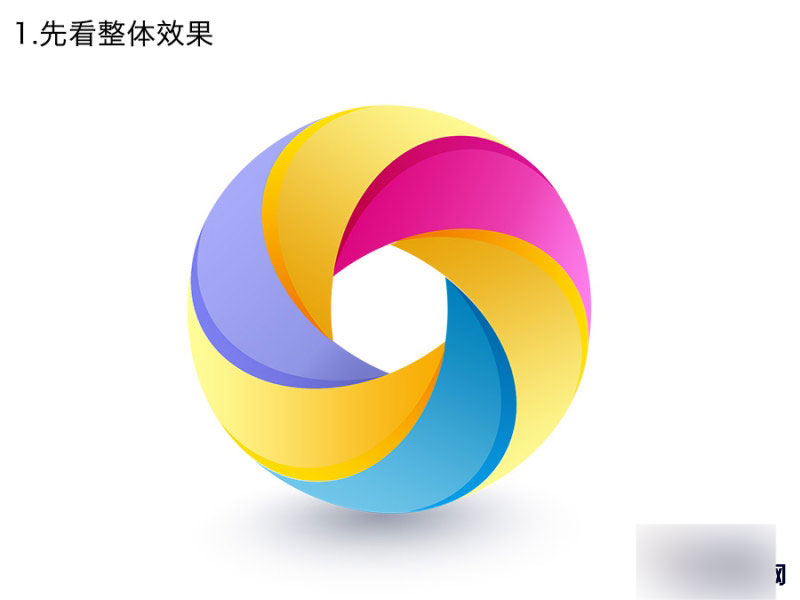萬盛學電腦網 >> 圖文處理 >> Photoshop教程 >> ps入門教程 >> PS像素圖GIF動畫制作
PS像素圖GIF動畫制作
當我們畫好一副像素圖時,總是希望能讓它動起來,使畫中的人物或動物更加生動活潑,賦有生命力。
那麼今天我就介紹兩種做GIF動畫的工具和制作的方法給大家。
NO 1. ImageReady 3.0
ImageReady 3.0 是Photoshop6.0 自帶的一個圖像處理軟件
所以在Photoshop(以下簡稱PS)裡畫好的圖片就可以直接進入ImageReady(以下簡稱IR)去處理。
首先要在PS裡將圖片畫好
這次制作的是一個看到了漂亮MM的便便
我把便便的眼睛畫成了兩顆愛心,來表達它對漂亮MM的一見鐘情
要有心跳的感覺,就要分別畫一副小眼睛和一副大眼睛的圖
先畫好小眼睛的

然後選擇菜單Windows中的Layers面版
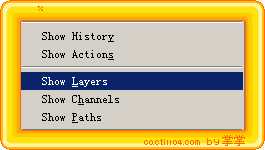
在這副圖上新建一個層

在新建的層上畫上大一點的眼睛,遮住原來的小眼睛

最後將這個層設置為隱藏
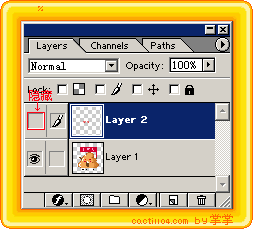
接下來就是GIF動畫的制作了,點擊工具面板上的Jump to ImageReady鍵,進入IR的界面。
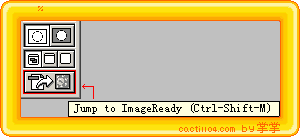
選擇菜單Windows中的Animation面版
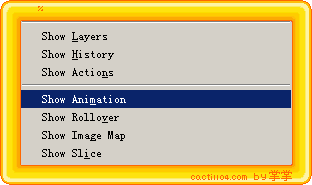
新建一個幀,選擇該幀。
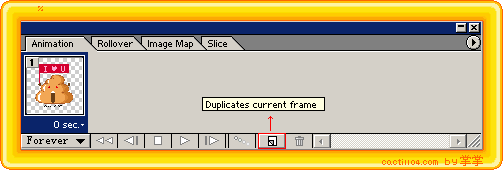
將剛才圖片上隱藏的那一層顯示
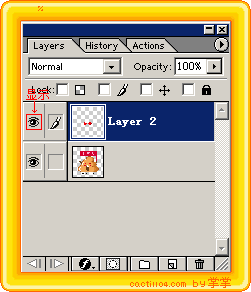
點擊每一幀的右下角,就可以選擇這一幀顯示時間的長短,也可以自定義。

最後,點擊菜單File中Save Optimized As...將圖片保存為gif格式。
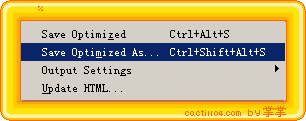
好了,一個簡單的GIF動畫就制作成了^^

NO 2. Animagic GIF
這個軟件是我最早學做GIF圖片時用的,操作起來非常簡單,比較適合適合初學者使用。
首先我們在PS裡將剛才畫的圖片,分別另存為兩張眼睛大小不一樣的圖。
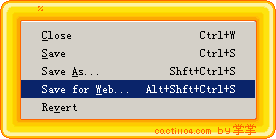

圖片 1

圖片 2
然後在Animagic GIF中將<圖片1>打開,再點擊菜單File中的Instert frames...將<圖片2>插入
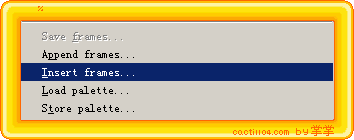
點擊Animation中的Frame rate...調節幀的速度
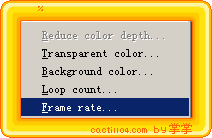
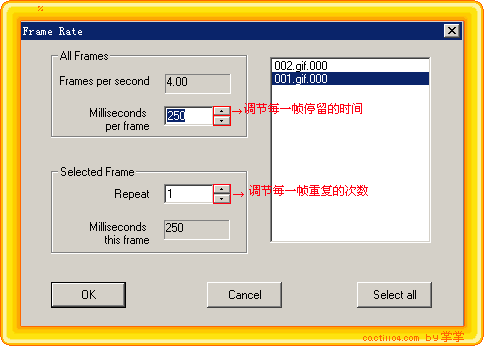
最後將圖片另存就OK了^^